一、安装Oracle 11.2 64-bit数据库
1、安装数据库软件并将SEINESCM数据库还原到服务器上,

2、配置监听和TNS信息
二、安装数据库32位客户端(为SSIS配套使用)、安装ORACL32位ODBC数据源
1、Oracle 11.2.0.3 Client Win 32-bit
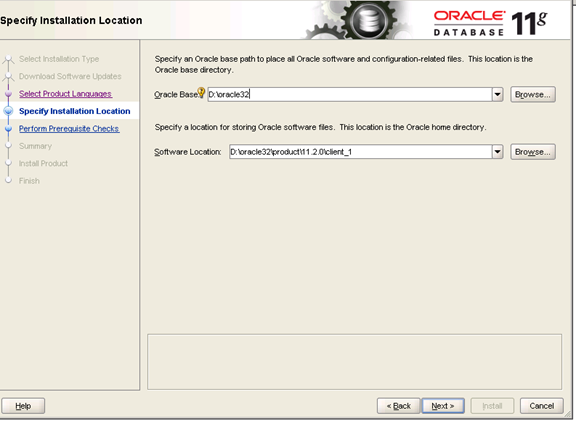
2、配置ORACLE32位的的TNS,可以直接复制64位的TNS并修改TNS名为SEINESCM_32

3、安装ORACLE 32位ODBC数据源
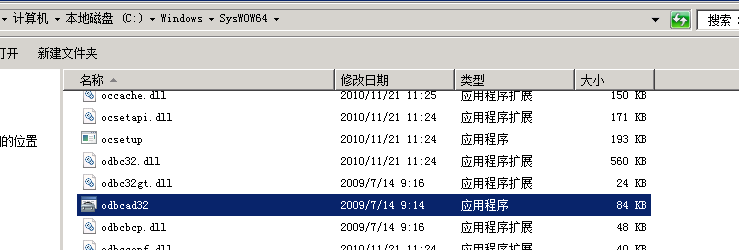


三、安装32位SSIS,选择安装

四、安装JDK 64位,安装JDK时注意安装路径
1、“jdk-7u13-windows-x64”
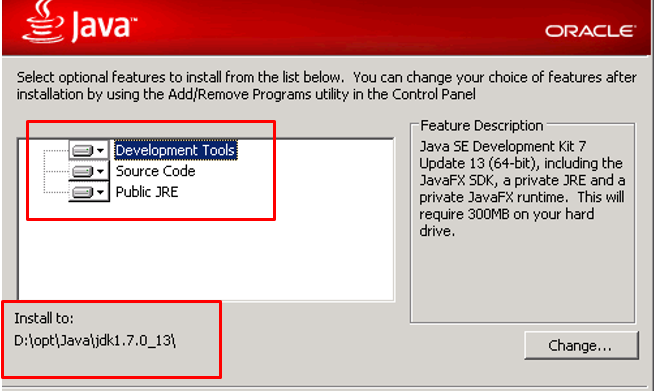

六、安装32位JDK,安装JDK时只要注意安装路径,其余都按默认设置。32位要与64位的文件夹名上有区别
1、jdk-7u21-windows-i586.exe
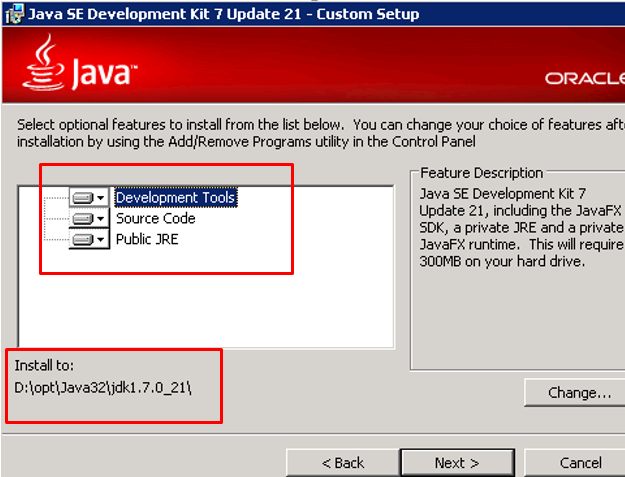
安装完成以后确认,默认系统的JDK是64位的JDK。运行命令是java -version
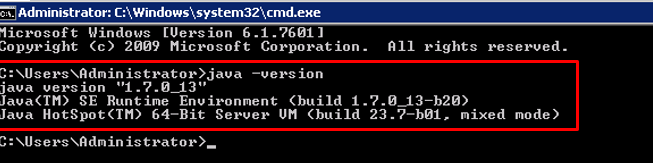
八、安装WEBLOGIC
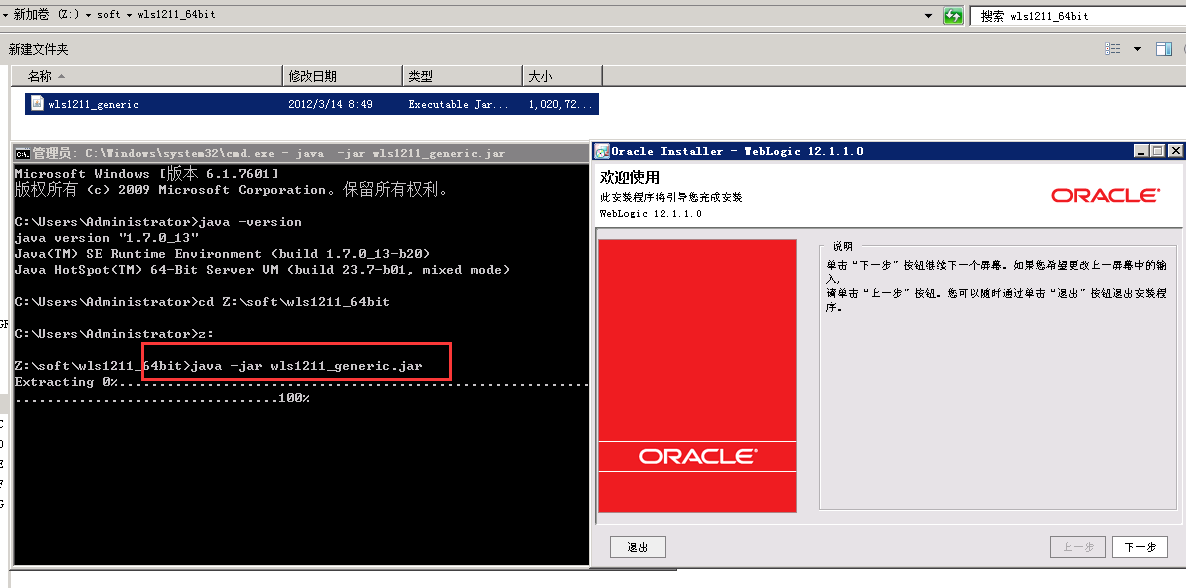
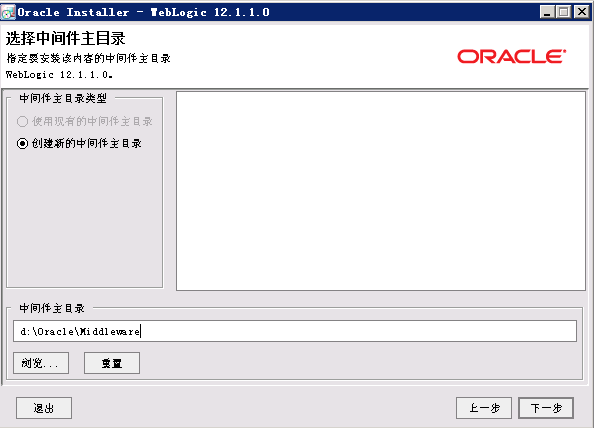
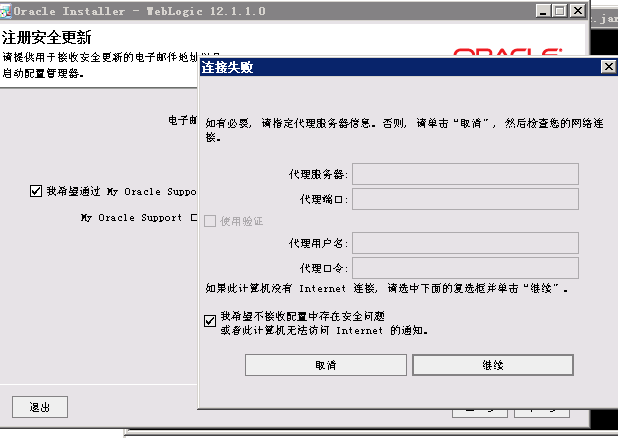
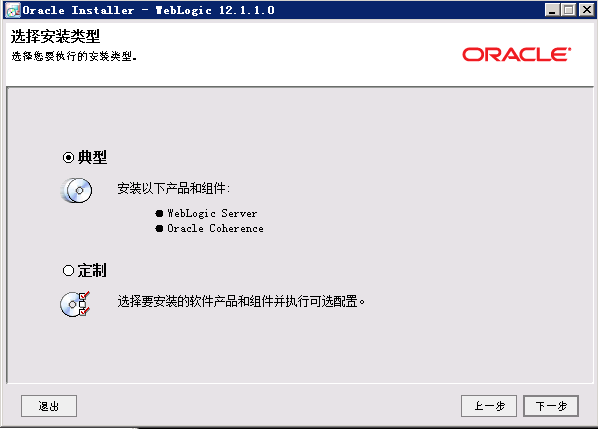

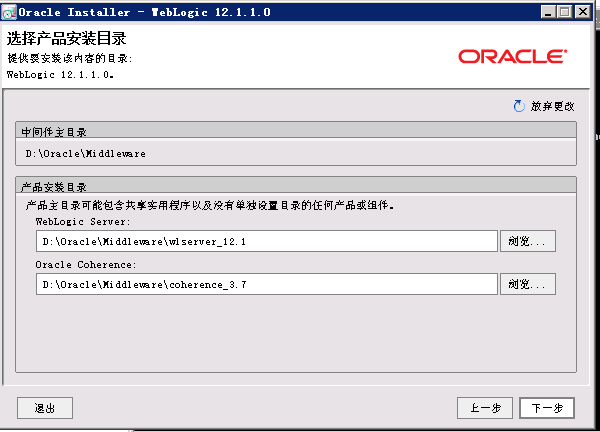
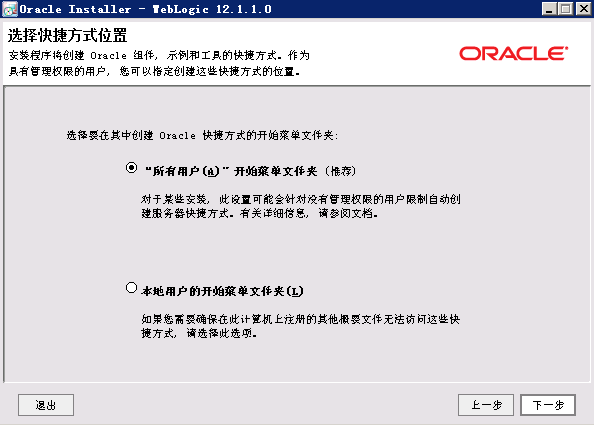
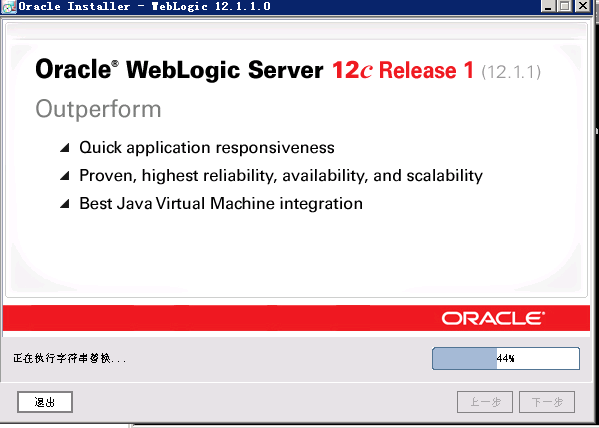

创建Weblogic Domain
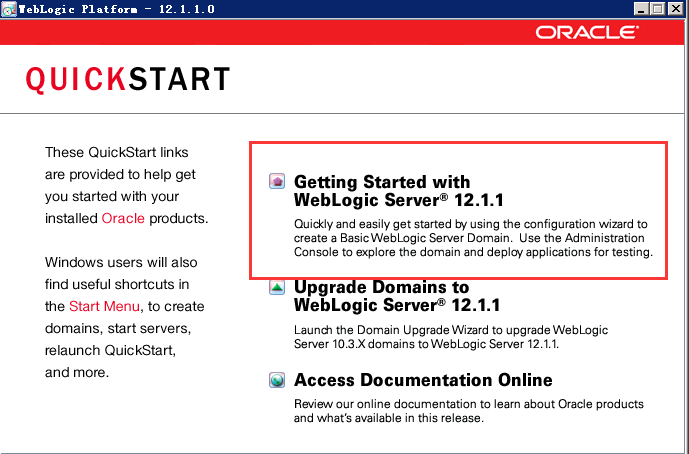
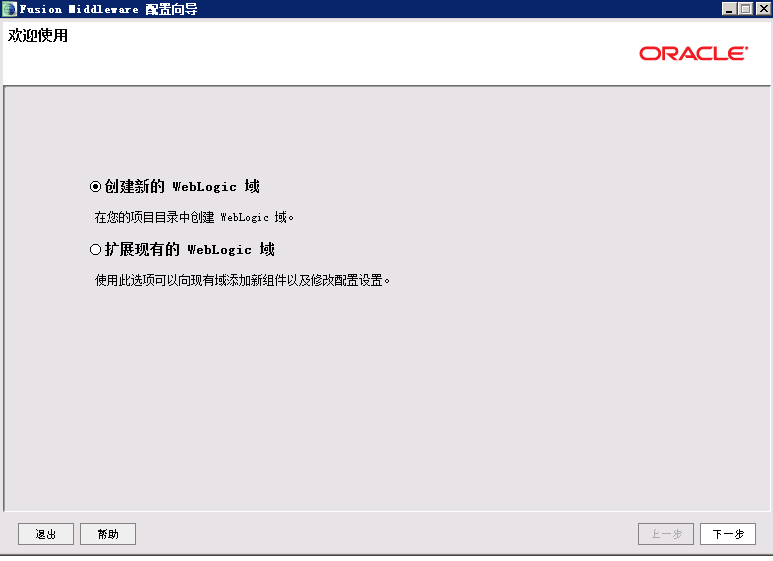
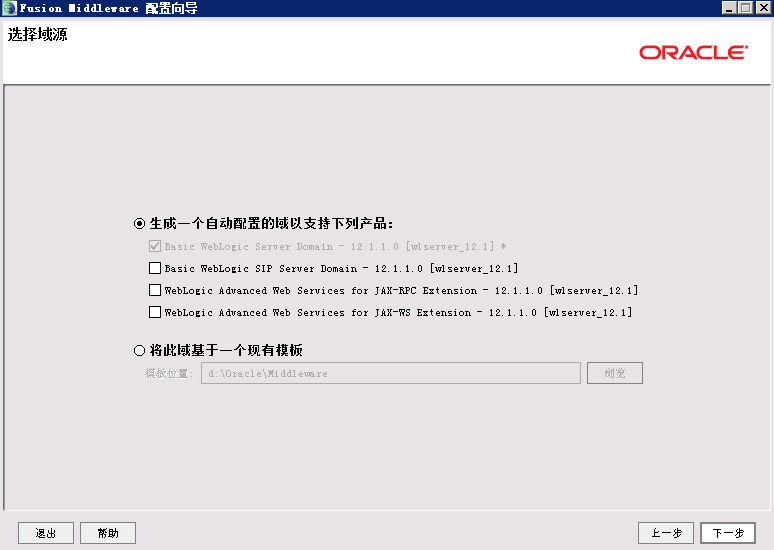
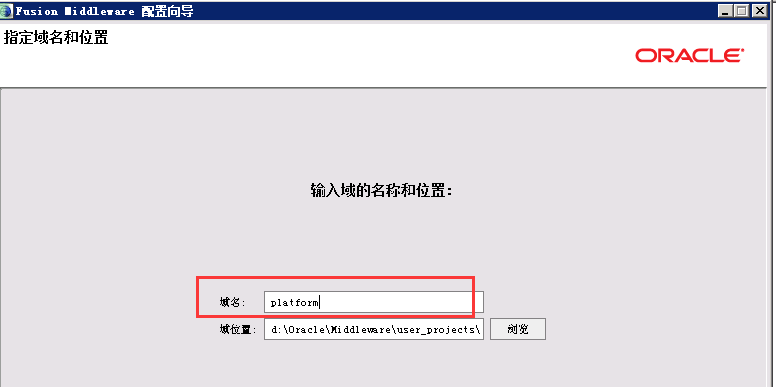
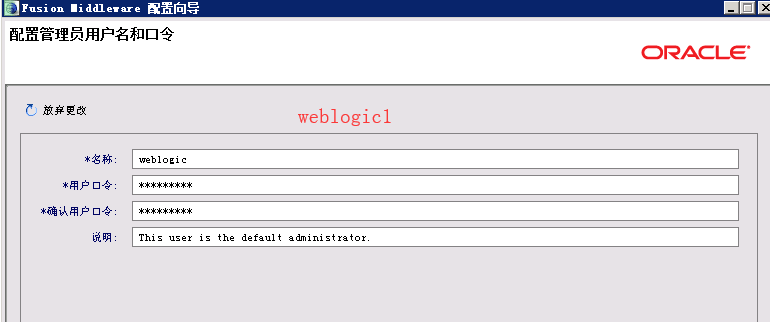

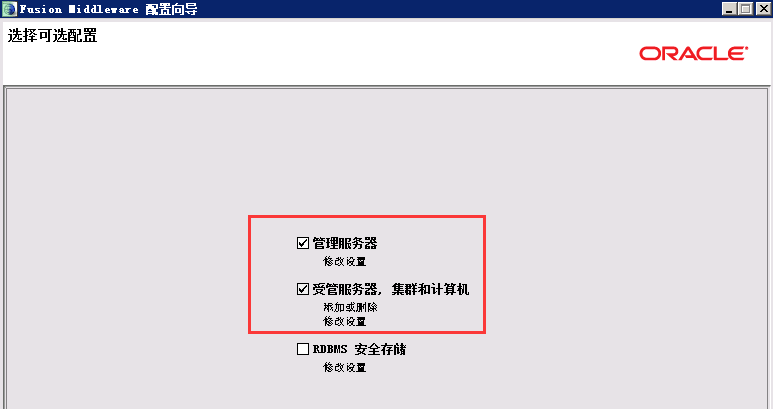
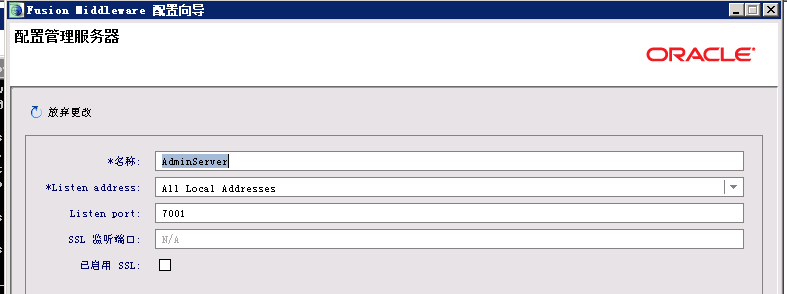
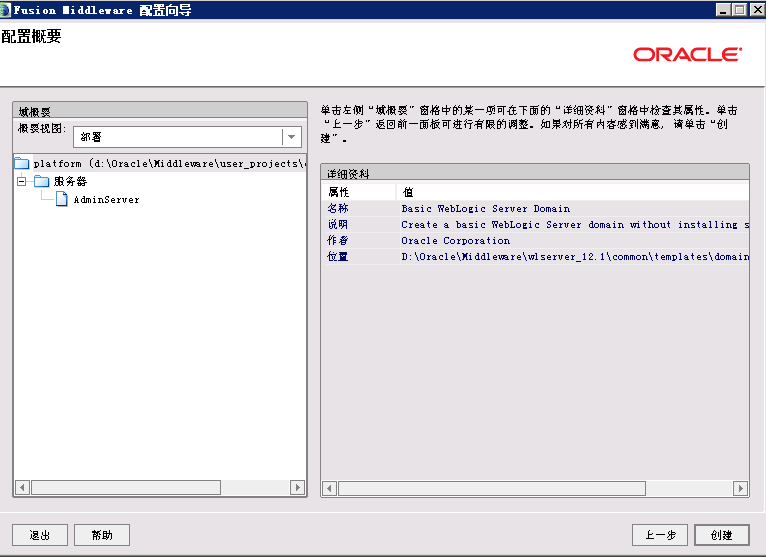
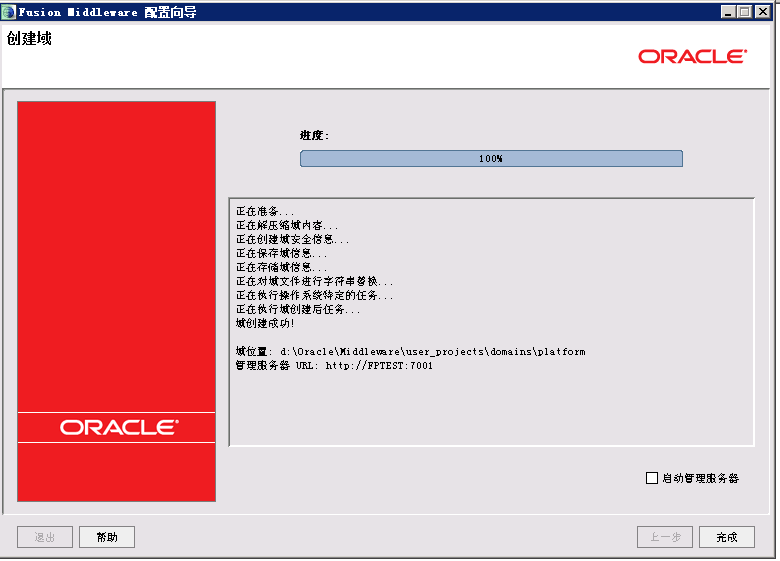
九、安装JDA Platform 8.0

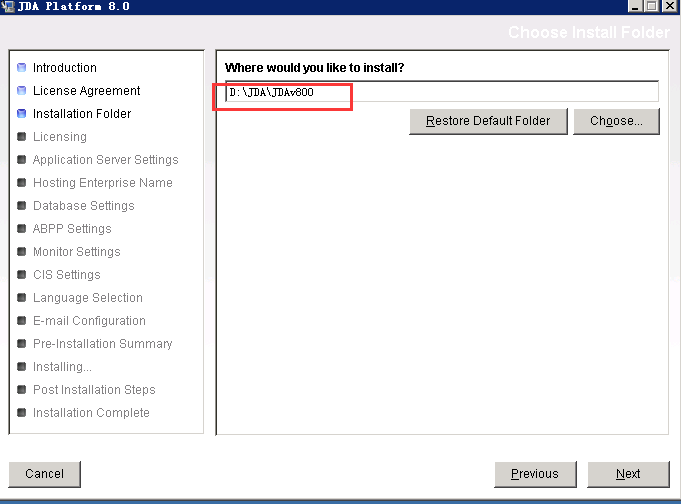
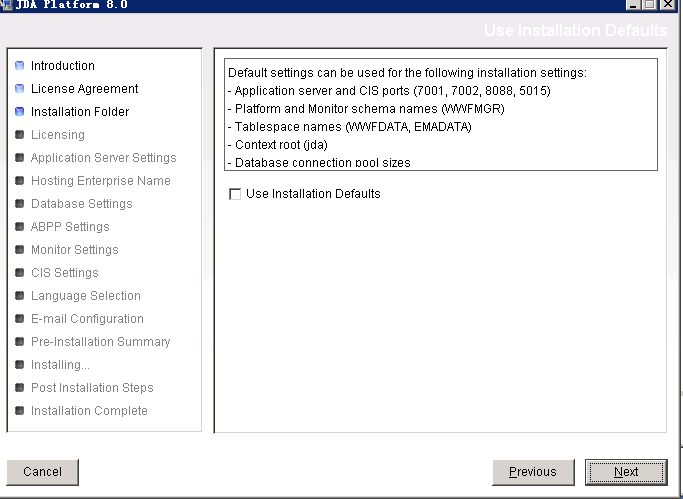
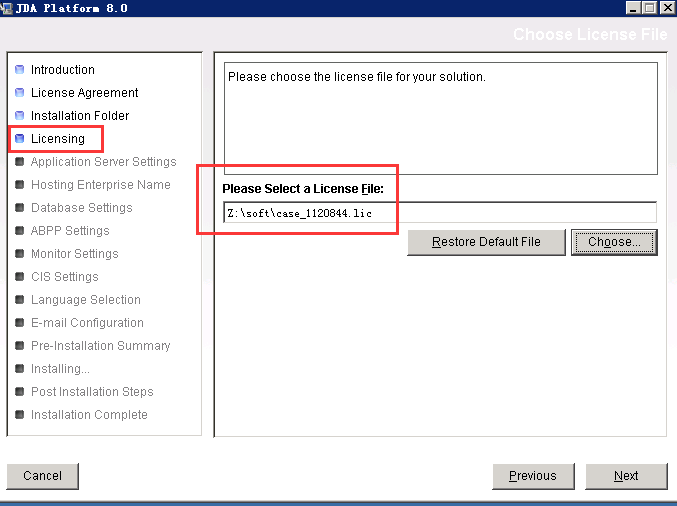
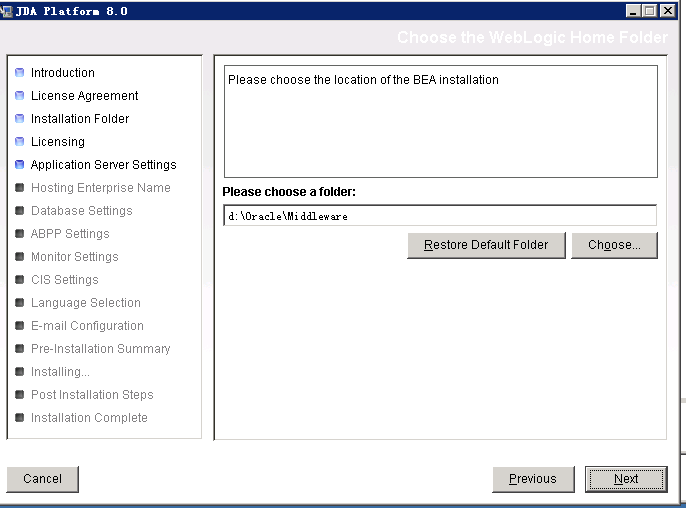
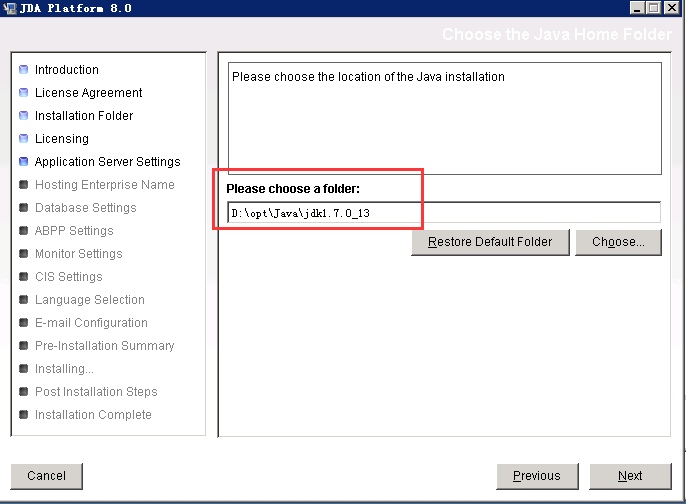


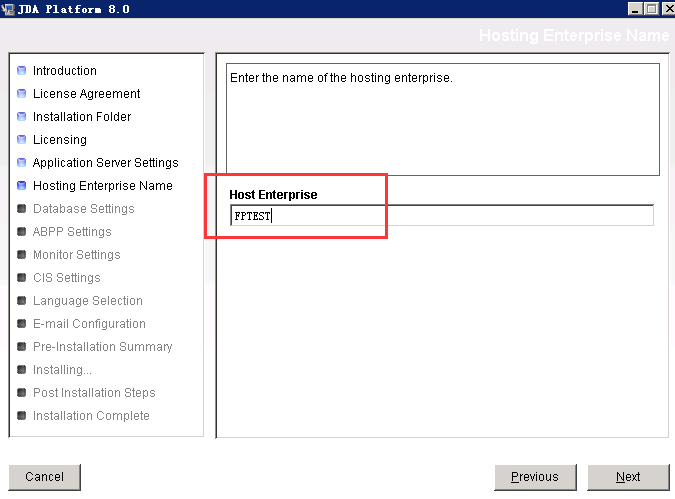
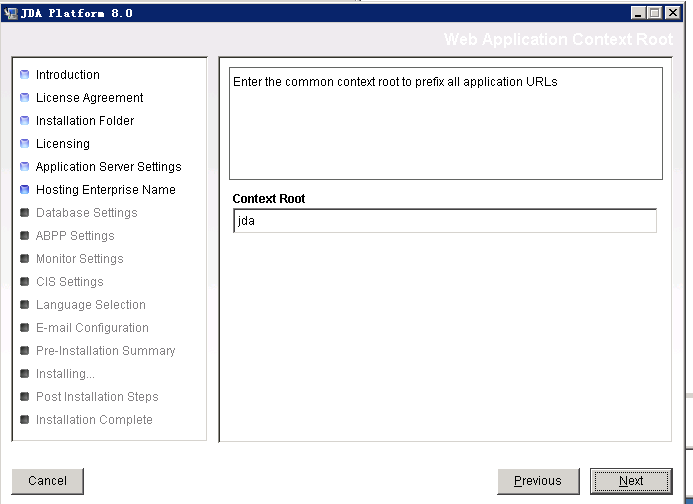
For production environment should be PRD


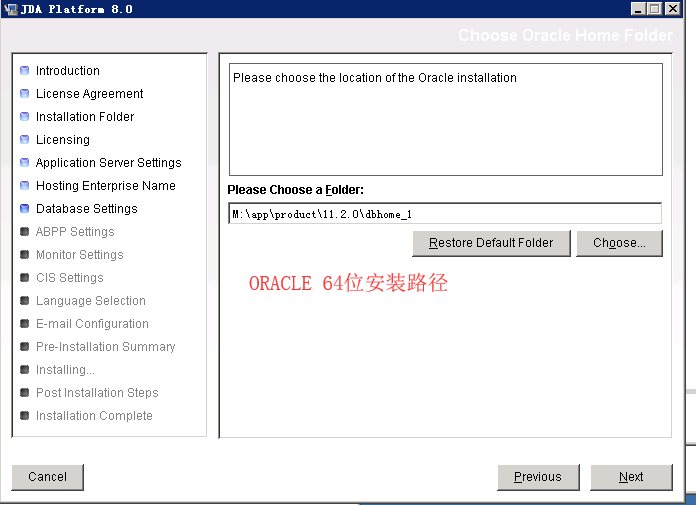
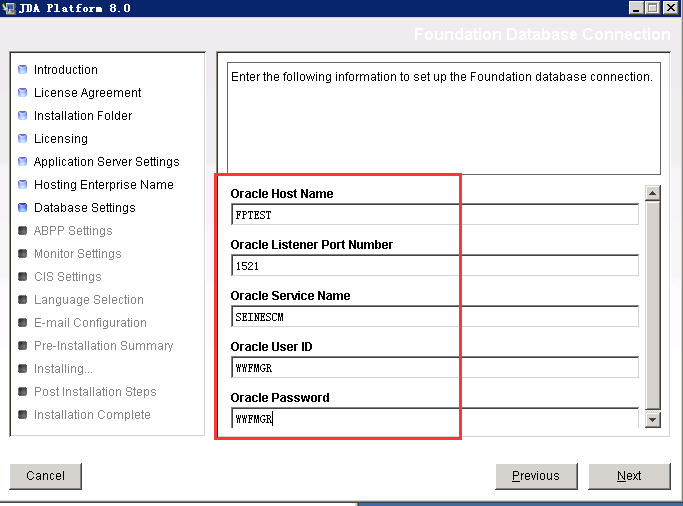
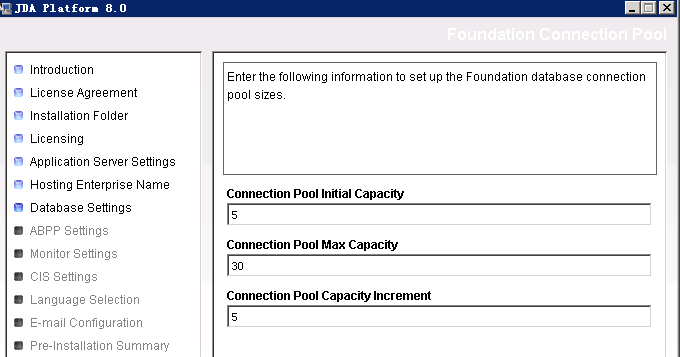



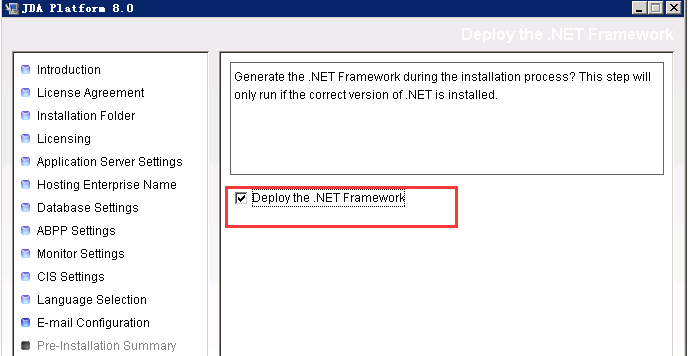
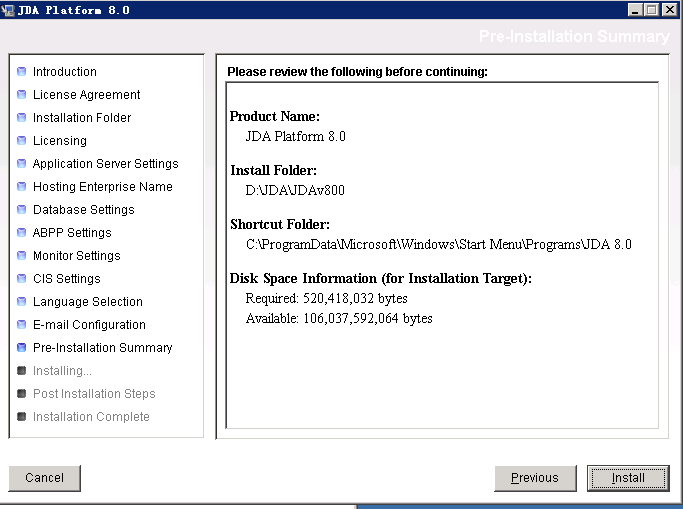
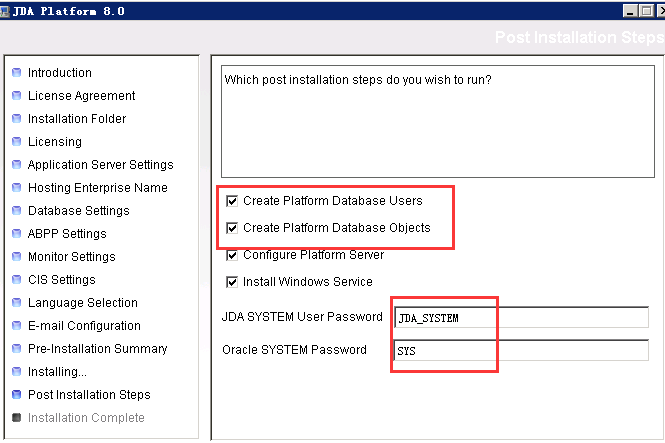
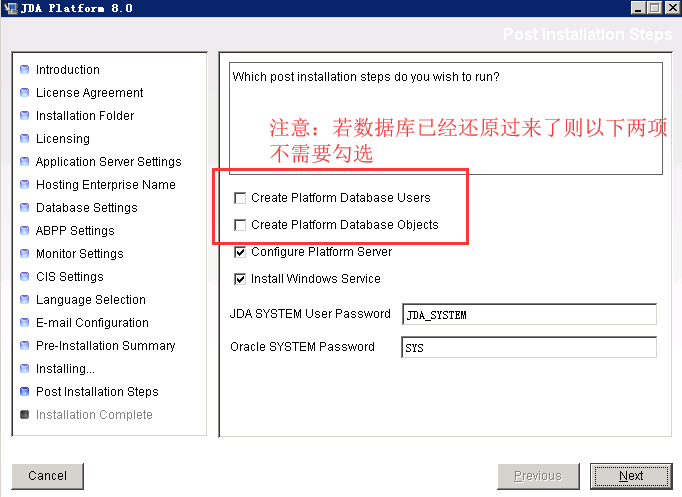
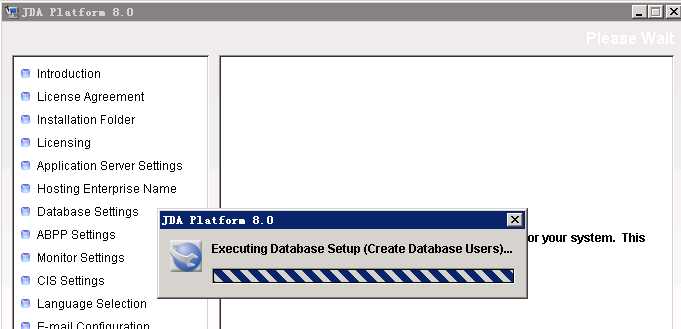
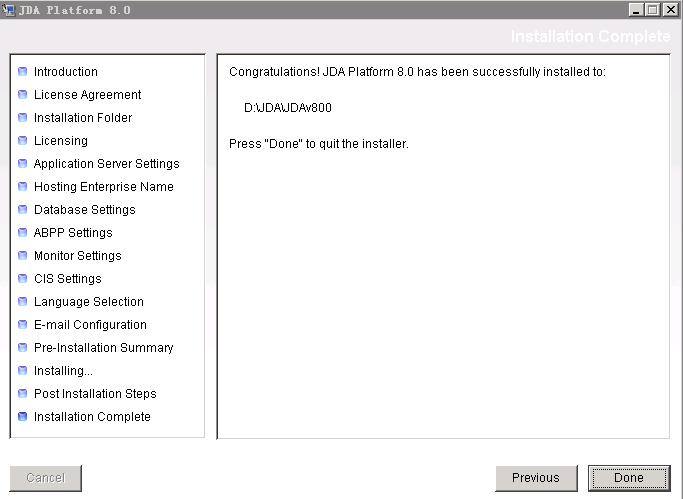
十、安装.net插件
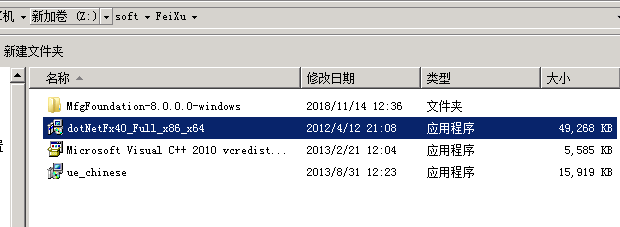
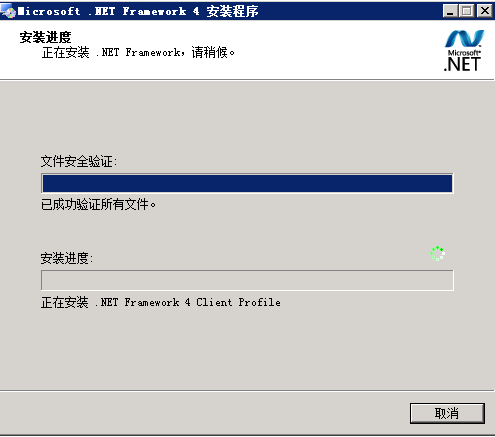
安装C++插件
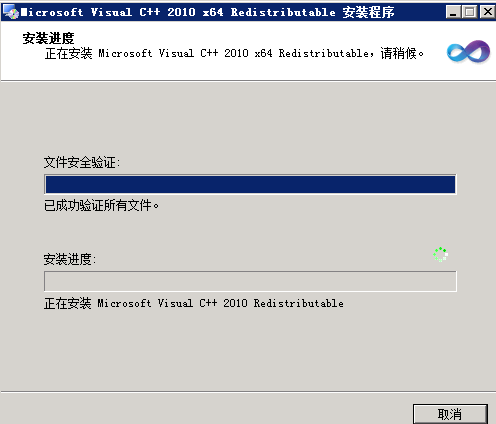
十一、安装JDA Factory Planner 8.0
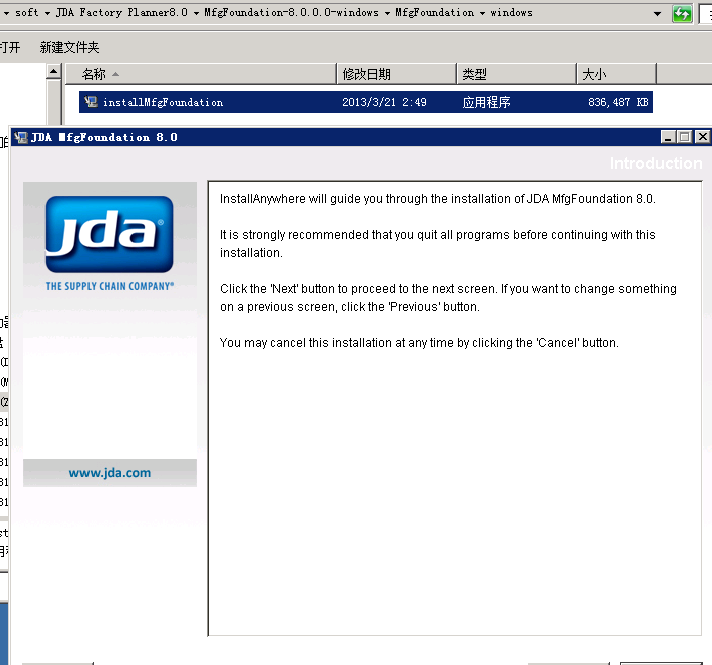
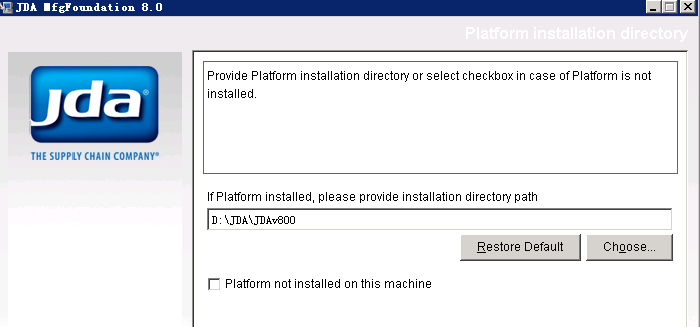
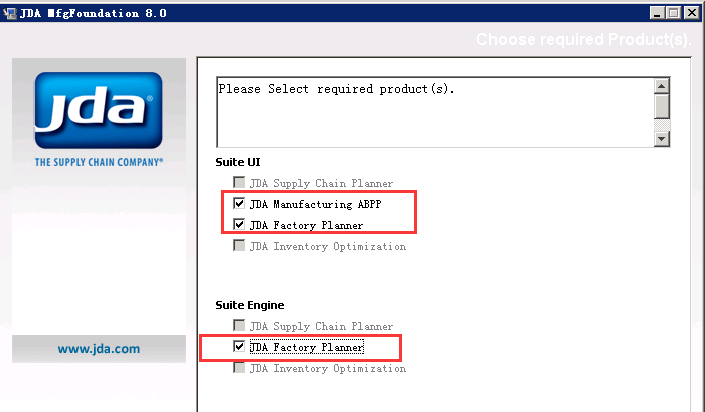
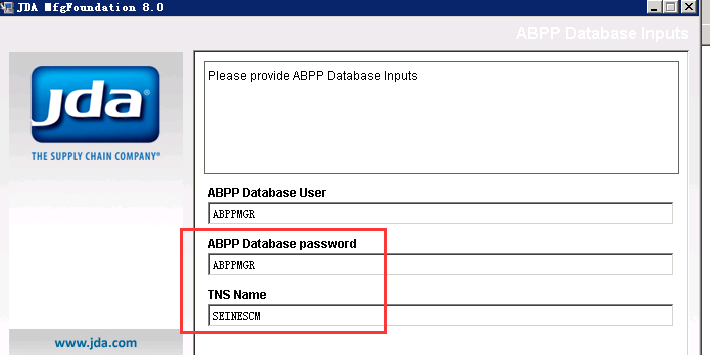
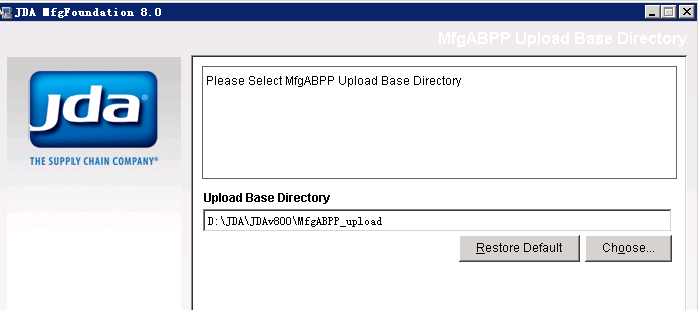
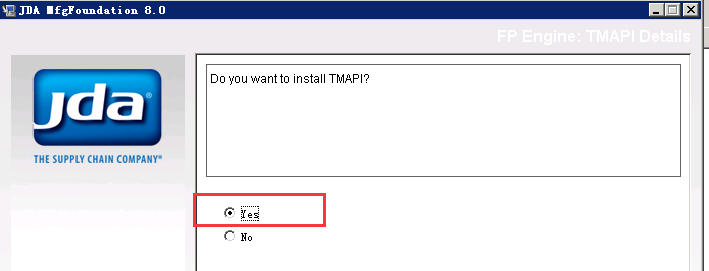
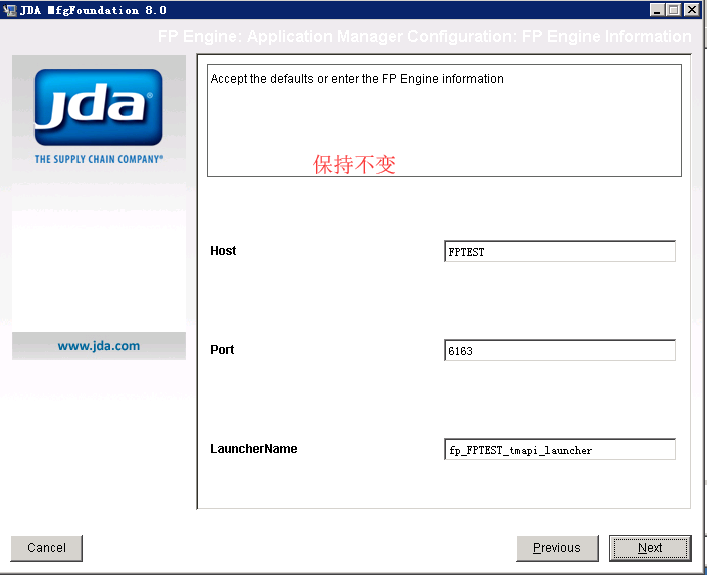

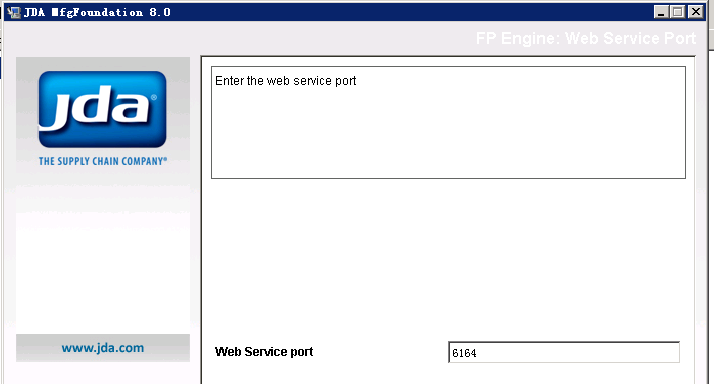

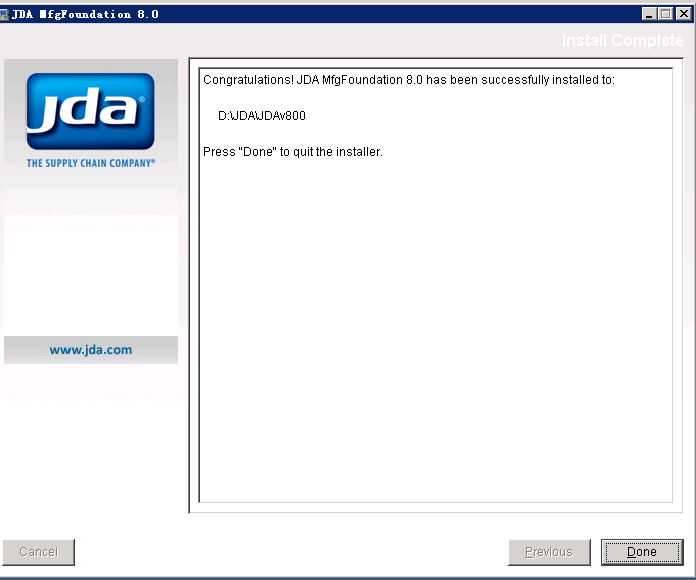
十二、安装JDA Factory Planner 8.0后续处理内容
1)、运行 configureJDAServer 命令在目录<PLATFORM_HOME>/config/bin/platform
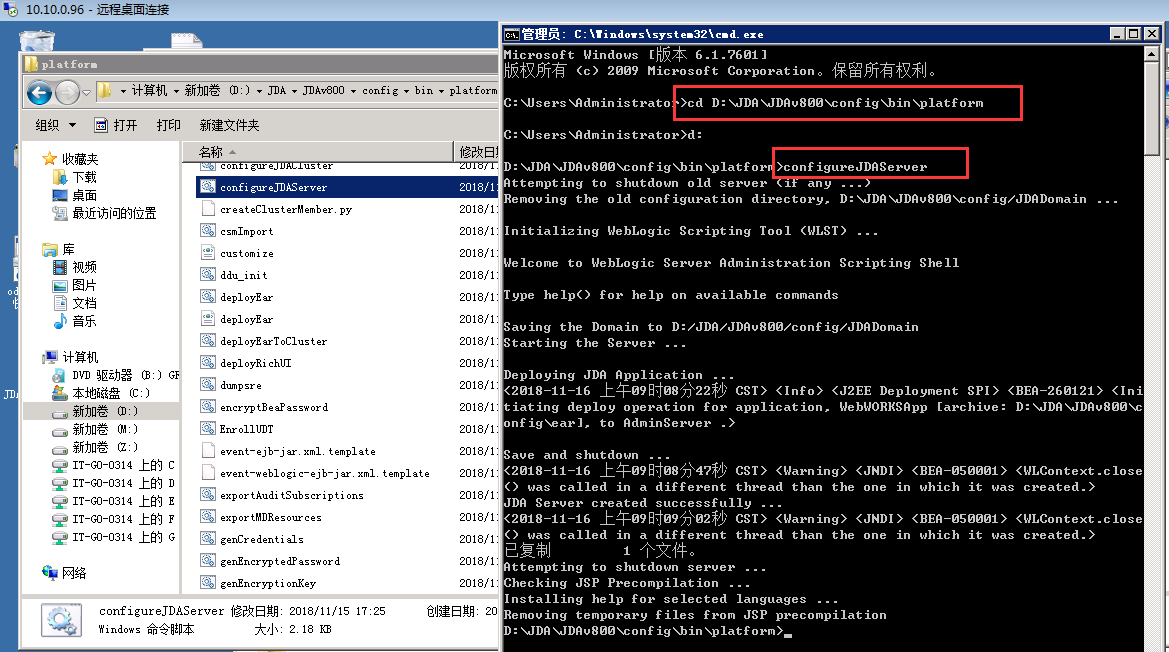
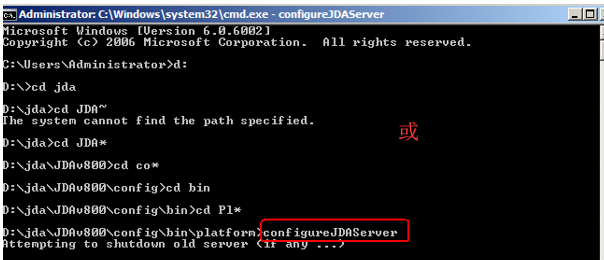
2)、数据库增量配置
SCHEMA更新
1. 切换到目录<PLATFORM_HOME>/config/database/platform,运行ABPP schema增量程序 updateABPPSchema

2、运行CIS Agent
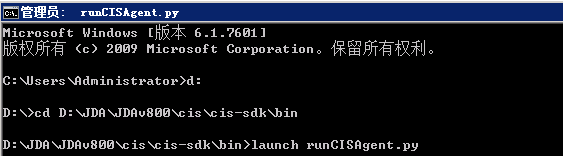
3、运行 SSO Server
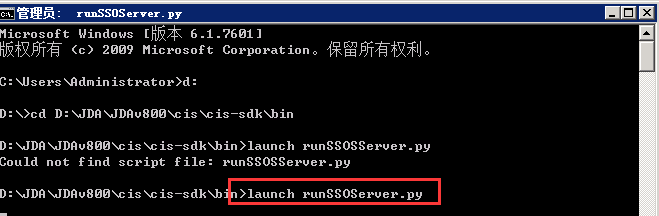
4、运行 Platform server
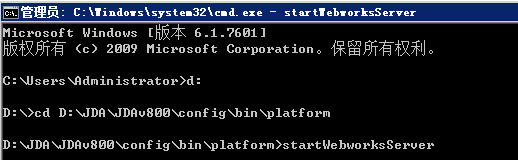
5、创建密码文件 <PLATFORM_HOME>/config/bin/platform/genCredentials credfile
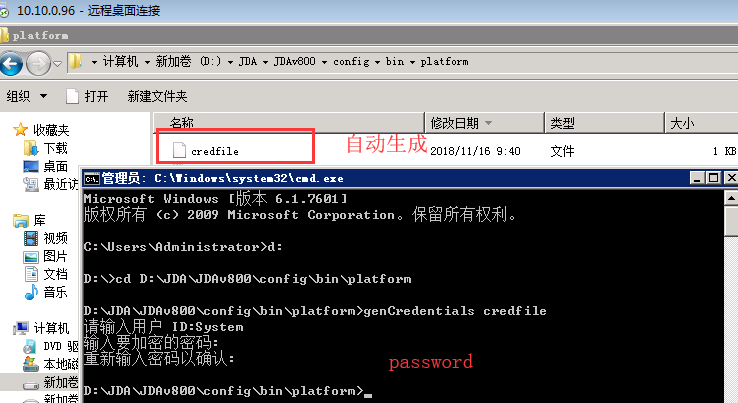
6、切换到目录 <PLATFORM_HOME>/config/bin/platform 运行 uploadABPPStaticData credfile
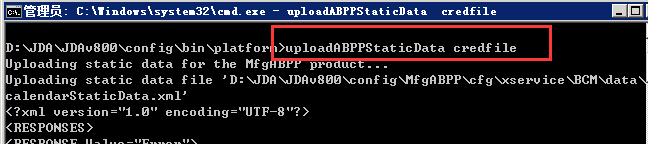
7、重启 Platform server

十三、拷贝测试环境117的以下文件到新搭建的服务器96上
1、\10.10.1.117d$JDAJDAv800FPscripts这个文件夹拷贝到96服务器上(96安装完后是没有的)
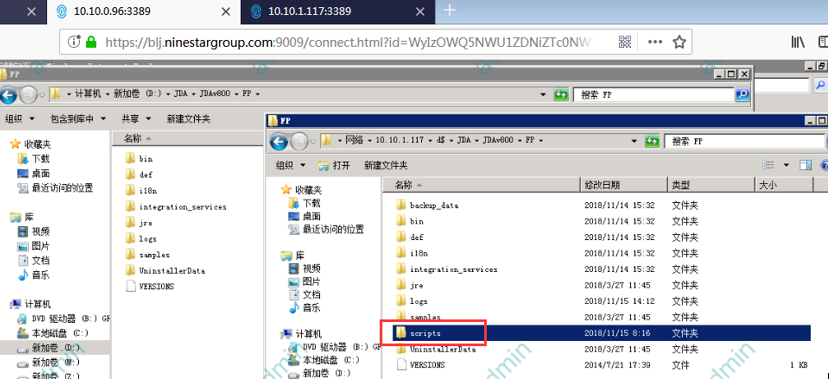
2、依次执行以下四个服务,每个服务均需等到自动关闭后才能启动下一个进程
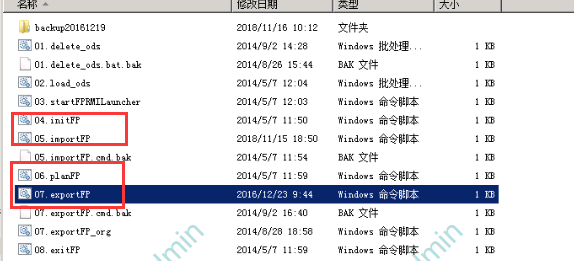
注意:执行完initFP的服务后,后台多了如下进程如下

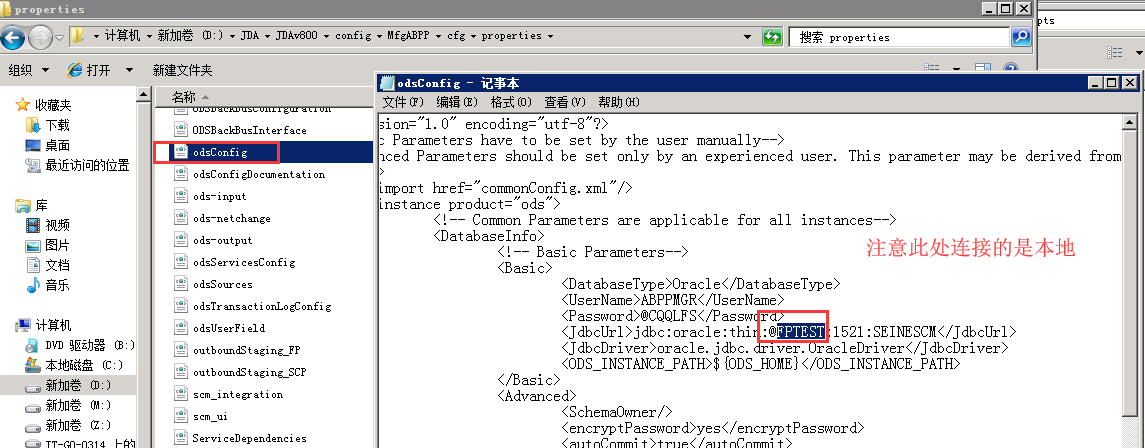
PS:
1、用 D:JDAJDAv800FP - 副本integration_serviceslibfp_jarsFpAdapter.jar覆盖升级后的文件D:JDAJDAv800FPintegration_serviceslibfp_jarsFpAdapter.jar
2、安装完或者升级完成后需要还原:D:JDAJDAv800FPintegration_servicesconfig mapi_fp_spec_file.txt需要还原
3、还原某天的DS:将98的DS复制到96后执行plan和export(保证init的进程启动了)
4、FP 复制117到96后需要修改FPCONFIG中的机器名字 ; config/commonConfig.xml是数据库目录